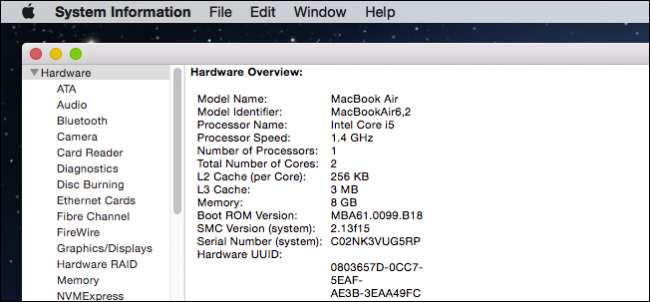
Amikor megrendeli a Mac számítógépét, vagy bemegy egy Apple Store-ba vásárolni, valószínűleg homályosan ismeri a benne lévő hardvert. Az OS X Rendszerinformációs segédprogramjával könnyű egyértelmű és tömör információkat szerezni arról, hogy pontosan mi található az adott egység belsejében és telepítve.
A Rendszerinformációs segédprogram rengeteg információt tartalmaz a számítógépéről, a hálózati beállításokról és annak szoftveréről.
Ez azért értékes, mert részleteket ad a rendszer minden egyes hardverbitjéről. Nagyon hasonlít a Windows eszközkezelőjéhez, kivéve, hogy az Eszközkezelő magában foglalja az illesztőprogramok frissítésének és visszagörgetésének lehetőségét, amire Mac gépen nincs szükség.
A Rendszerinformációk azonban sokat elárulhatnak a Mac-ről, annak állapotáról és sok más fontos szempontról. A legjobb az egészben, hogy mindez egy helyen van, így nem kell közműről segédprogramra járnia az ellenőrzések elvégzéséhez.
Erről a Mac-ről
Ha rákattint az Apple menüre, az első lehetőség mindig az „About This Mac” lesz.
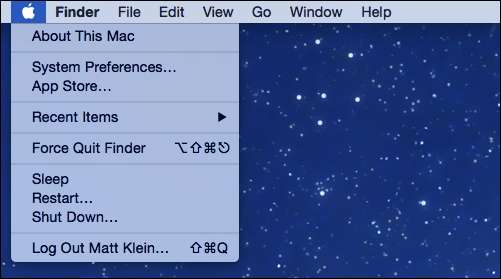
Ha valaki valaha megkérdezi, hogy az OS X melyik verzióját futtatja, az About This Mac meg fogja mondani. Ha gyorsan meg akarja tudni, hogy mennyi RAM-ot telepített, milyen sebességű a processzor vagy a sorozatszáma, akkor csak rá kell pillantania a About This Mac-re.

Kattintson a „Megjelenítések” fülre, és megmondja a képernyő méretét, felbontását és a Mac grafikus hardverét.
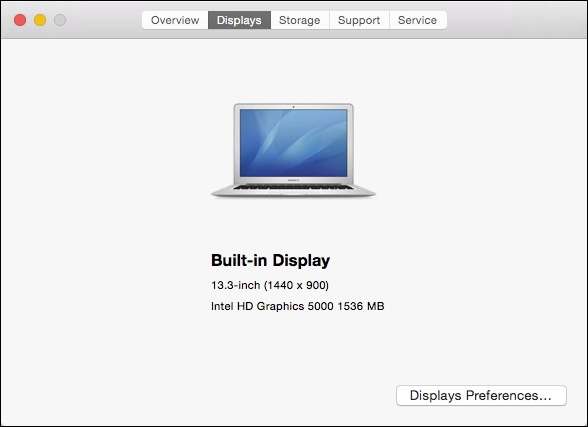
Egy másik remek dolog, amelyet egy pillanat alatt érdemes tudni: az, hogy mekkora kapacitás maradt a rendszermeghajtón, valamint az, hogy milyen típusú fájlok használják a legtöbb helyet.
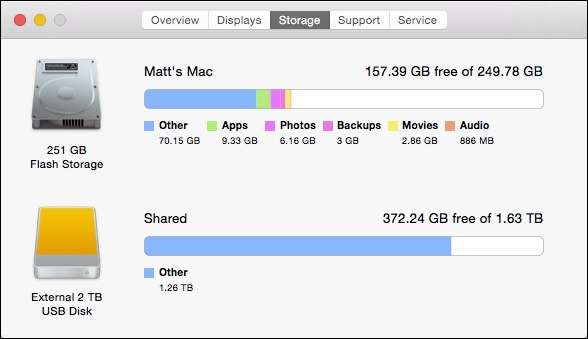
Kattintson a „Támogatás” fülre az OS X és a Macintosh támogatási erőforrásokhoz.
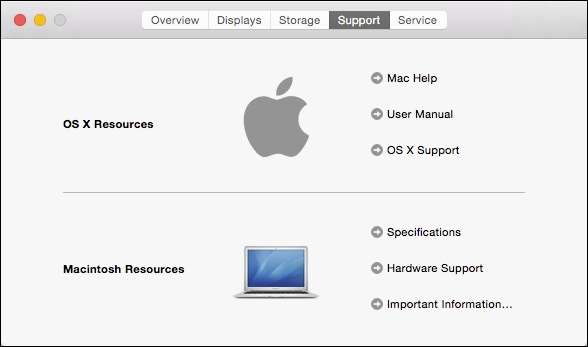
Végül, ha problémái vannak hardverével, a „Szolgáltatás” lapon ellenőrizheti a lefedettség állapotát, a javítási lehetőségeket, és többet tudhat meg az AppleCare szolgáltatásról.
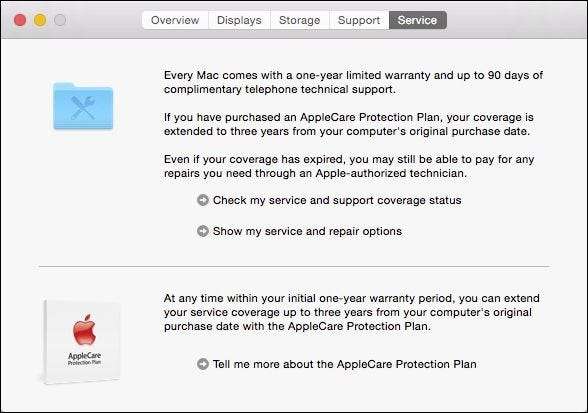
A Macről akkor nagyon hasznos, hogy ellenőrizze a legtöbb felületes információt a rendszerén, és sokak számára ez gyakran több, mint elég.
A Rendszerinformációs jelentés
Amikor a About This Mac alkalmazást használja, rákattinthat a „Szoftverfrissítés…” gombra, ha akarja ellenőrizze az elérhető frissítéseket .
Kattintson a „Rendszerjelentés” gombra is, amely megnyitja a Rendszerinformáció segédprogramot. A Rendszerinformáció segédprogram megtalálható az Utilities alkalmazásban is, amely az Applications mappában található.

Amint láthatja, van egy bal oldali ablaktábla, ahol megtalálja a hardvert, a hálózatot és a szoftvert. Ha a legfelső vagy bármelyik alkategóriát választja, és bármilyen információ van az elemről, akkor azt a jobb oldali ablaktáblán fogja látni.
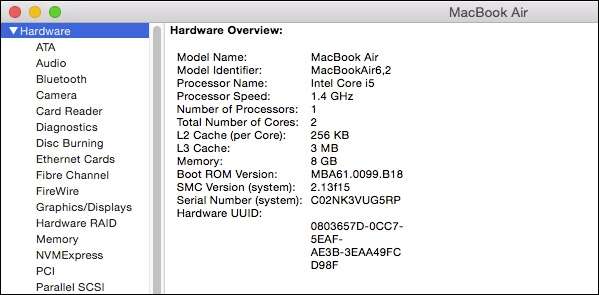
A hardver szakasz nagyszerű módja annak, hogy ellenőrizze a rendszer állapotával kapcsolatos dolgokat. Például, ha ellenőrizni szeretné a laptop akkumulátorának állapotát és állapotát, kattintson a „Tápellátás” kategóriára, és ellenőrizheti az akkumulátor „Egészségügyi információkat”.
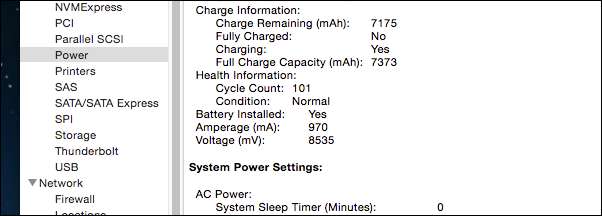
Egy másik érdekes kategória a Bluetooth, amely részletes információkat nyújt a Mac-hez párosított eszközökről, beleértve a jelenleg csatlakoztatottakat, az általuk nyújtott szolgáltatásokat és egyebeket.
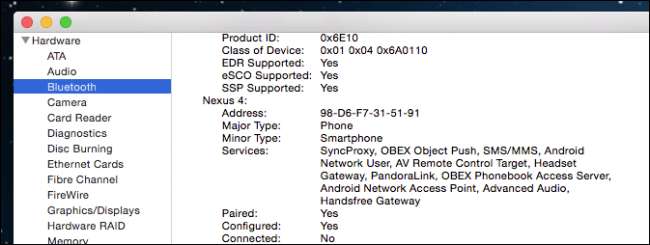
Hasonlóképpen, a Hálózat szakasz érdekes tényeket tár fel a kapcsolatairól. Ellenőrizze a „Tűzfalat”, hogy megtudja, be van-e kapcsolva, naplózási tevékenységről és arról, hogy mely alkalmazások engedélyezik az összes kapcsolatot.
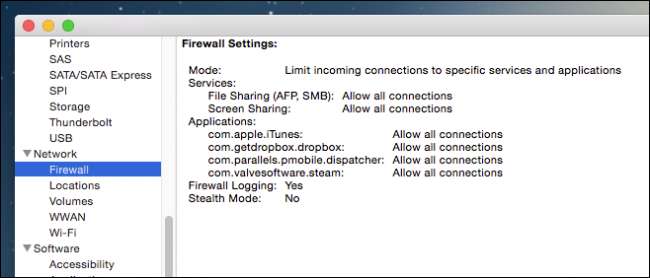
A „Wi-Fi” szakasz meglehetősen sokatmondó információkat jelenít meg a környék bármely vezeték nélküli hálózatáról.
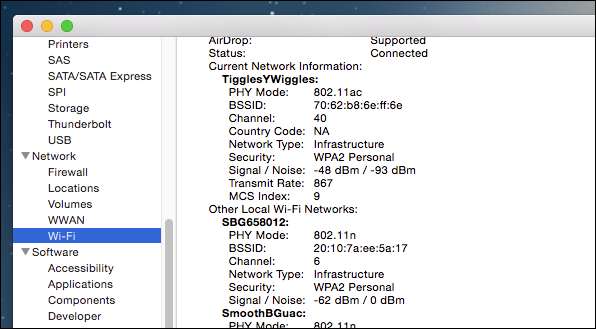
Végül nézze meg a Szoftver részt. A „Rendszerszoftver áttekintése” nem csak azt mondja meg, hogy mi a rendszerváltozata (ezt már tudtuk a About This Mac-ről), hanem azt is, hogy milyen kernelverzióval rendelkezik, és mennyi idő telt el azóta, hogy utoljára elindította a rendszert.

Részletes információt szeretne a számítógépére telepített minden egyes szoftverről? Nézze meg az „Alkalmazások” részt.
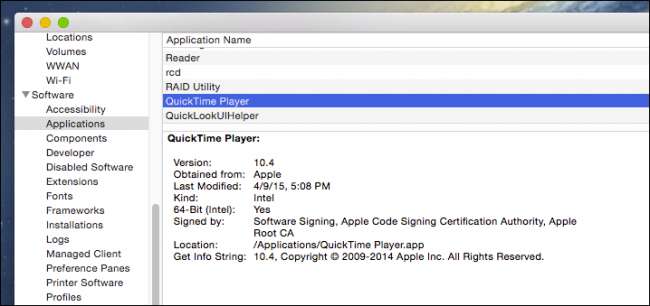
Ez valójában sokkal könnyebb, mint megnyitni az Applications mappát, rákattintani egy alkalmazásra, majd a „Command + I” paranccsal megnézni annak adatait, bár természetesen továbbra is használnia kell az információs ablaktáblát az alkalmazás- és mappaikonok módosításához .
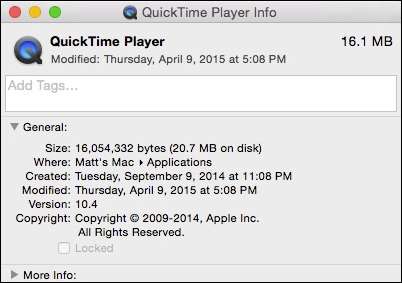
Szánjon egy percet, hogy megálljon az Előnyben részesítő paneleknél. Ne feledje, hogy a preferencia panelek a leggyorsabb módja a rendszer, a hardver, a hálózat és egyebek módosításának. Akár meg is lehet szokni funkcionalitás hozzáadása a menüsorhoz , ami nagyszerű azokhoz a beállításokhoz, amelyekhez gyakran hozzáfér, és amelyeket megváltoztat.
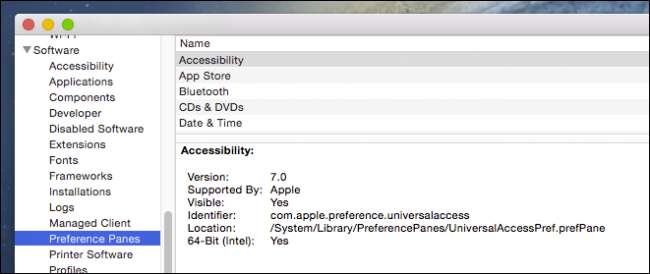
Ha valaha is el kell küldenie a rendszerinformációit az Apple-nek a támogatási szolgáltatásokért, a „Fájl” menüben lehetősége van a „Küldés az Apple-re…” lehetőségre.
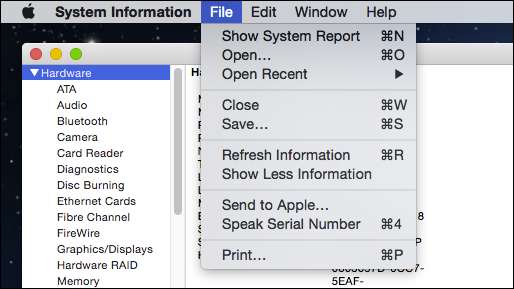
A Rendszerinformációs eszköz nagyszerű módja a problémák ellenőrzésének és diagnosztizálásának, nagyon specifikus technikai részletek megszerzésének, és azután is az Apple-nek való továbbításuknak. Ezen túlmenően információkat menthet, kinyomtathat és másolhat, például e-mailbe vagy dokumentumba, ezáltal a másokkal való megosztás apropója.
Tehát, ha tudnia kell, vagy csak kíváncsi, szánjon tíz percet, és vizsgálja meg a Mac-et alkotó összes alkatrészt és funkciót. Soha nem lehet tudni, csak megtanulhat valamit. Ha bármilyen kérdése vagy észrevétele van, amellyel szeretne hozzájárulni, örömmel fogadjuk visszajelzését fórumunkon.







